WordPress 데이터베이스 계정 비밀번호를 잊어버린 경우 변경하는 방법

워드프레스 사용자 비밀번호 변경 방법(4가지 방법)
워드프레스 사용자 로그인 비밀번호를 잊어버린 경우 어떻게 해야 하나요? 보안상의 이유로 WordPress 로그인 비밀번호를 변경해야 합니다. 어떻게 변경하나요?
로그인 페이지에 비밀번호 복구 기능이 있어도 비밀번호를 재설정할 수 있지만, 워드프레스 비밀번호 재설정 이메일이 올바르게 구성되지 않은 경우 비밀번호 복구 이메일을 받을 수 없습니다.
보안상의 이유로 WordPress 사이트의 모든 사용자 비밀번호를 강제로 변경하고 싶다면 어떻게 해야 할까요?
다음 글에서는 WordPress 사용자 로그인 비밀번호를 변경하는 4가지 방법을 소개합니다.
방법 1: 워드프레스 백엔드에 직접 들어가 비밀번호 변경
워드프레스 비밀번호를 변경하는 가장 쉬운 방법입니다.
WordPress 웹사이트 백엔드에 로그인하고 사용자 » 내 프로필로 이동하세요. 계정 관리 섹션까지 아래로 스크롤하여 새 비밀번호 옵션을 찾은 후 비밀번호 생성을 클릭하여 새 비밀번호를 추가하세요.
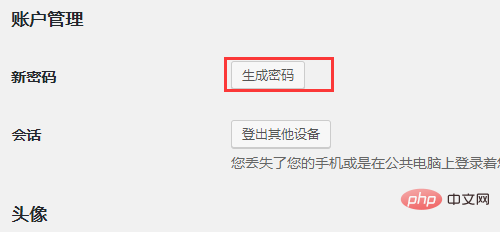
WordPress에서는 자신만의 새 비밀번호로 사용하거나 변경할 수 있는 강력한 비밀번호를 자동으로 생성합니다. 완료되면 WordPress에서 귀하의 이메일로 비밀번호 변경 알림을 보냅니다.
방법 2: 백엔드에 로그인할 수 없을 때 WordPress 비밀번호를 재설정하는 방법
방법은 WordPress 대시보드에 액세스할 수 있을 때 비밀번호를 변경하는 데에만 적합합니다. 하지만 비밀번호를 잊어버려서 로그인할 수 없다면 어떻게 해야 할까요?
분실된 WordPress 비밀번호를 복구하는 매우 쉬운 방법이 있습니다. WordPress 로그인 페이지(https://example.com/wp-login.php)로 이동하여 "비밀번호를 잊으셨나요?"를 클릭하세요.
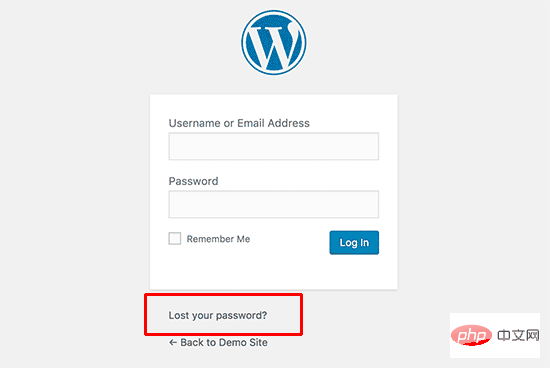
클릭하시면 비밀번호 재설정 페이지로 이동합니다. 계정 비밀번호를 재설정하려면 사용자 이름이나 이메일 주소가 필요합니다.
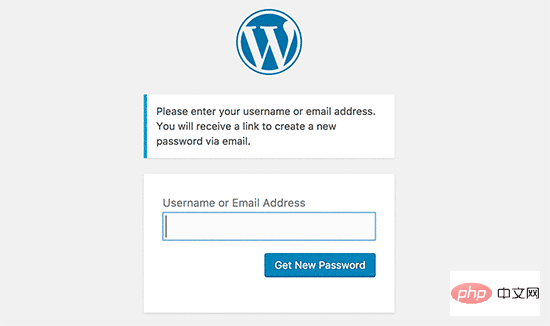
완료되면 WordPress에서 사용자 계정과 연결된 이메일 주소로 비밀번호 재설정 링크를 보냅니다.
관련 권장 사항: "WordPress Tutorial"
방법 3: 데이터베이스를 통해 WordPress 비밀번호 변경
위의 "비밀번호 찾기" 방법은 초보자에게 적합하지만 관련 이메일 주소에 액세스할 수 없는 경우 계정이 있거나 이메일을 보낼 수 없는 WordPress 사이트는 이 방법을 사용할 수 없습니다.
이런 일이 발생하면 데이터베이스에서 WordPress 비밀번호를 직접 재설정해야 합니다. 가장 쉬운 방법은 phpMyAdmin을 사용하는 것입니다. WordPress 사이트와 연결된 데이터베이스를 선택하세요.
WordPress 데이터베이스 테이블 목록에서 wp_users 테이블을 찾아 찾아보기를 클릭하세요.
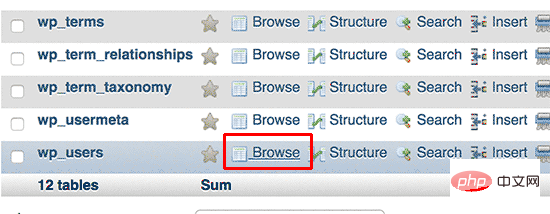
WordPress 사이트의 모든 사용자를 나열하려면 이 페이지에서 사용자 계정 옆에 있는 편집을 클릭하세요.
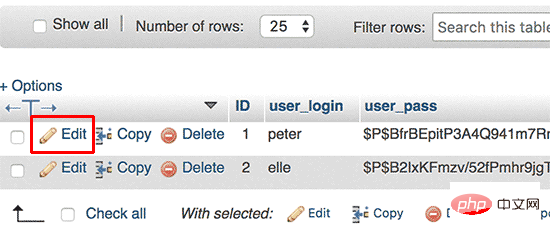
PhpMyAdmin은 모든 사용자 정보 필드가 포함된 양식을 표시합니다.
user_pass 필드의 값을 제거하고 새 비밀번호로 바꾸세요. 기능 열 아래의 드롭다운 메뉴에서 MD5를 선택하고 이동 버튼을 클릭합니다.
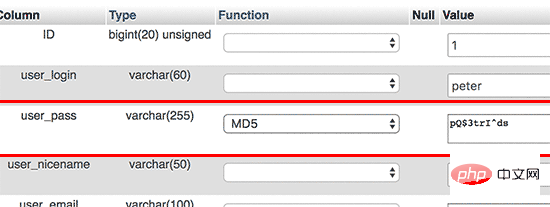
작업이 완료되면 WordPress 비밀번호가 성공적으로 변경되었습니다.
모든 WordPress 사용자의 비밀번호 필수 변경
웹사이트가 해킹되거나 업계에 특정 데이터 준수 규정이 있는 경우 모든 WordPress 사용자의 비밀번호를 강제로 변경해야 할 수도 있습니다.
플러그인 1: 비밀번호 만료
플러그인 이름: 비밀번호 만료
플러그인 주소: https://wordpress.org/plugins/expire-passwords/
플러그인을 설치하고 활성화한 후, 백그라운드 사용자 입력 » 비밀번호 만료 설정 페이지
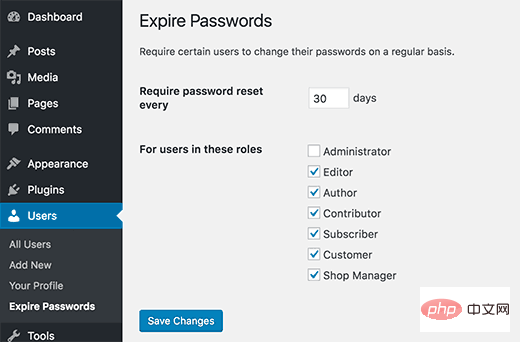
설정 페이지의 첫 번째 옵션은 특정 일수가 지나면 사용자가 비밀번호를 변경하도록 강제하는 것입니다. 이어서 이 정책이 적용되는 사용자 역할을 맞춤 선택합니다. 일반적으로 관리자를 제외한 모든 사용자 역할을 선택하는 것이 좋지만 사이트의 유일한 관리자가 아닌 경우 관리자를 선택해야 합니다.
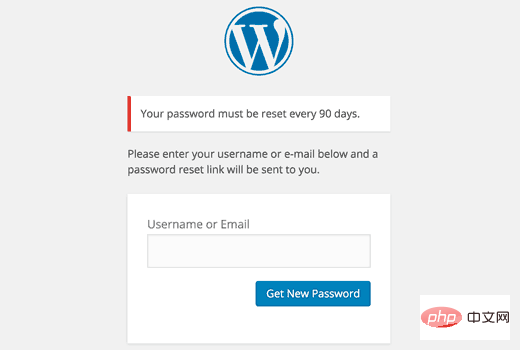
사용자가 일정 시간 이후 로그인하면 비밀번호 재설정 페이지로 리디렉션됩니다.
플러그인 2: 긴급 비밀번호 재설정
플러그인 이름: 긴급 비밀번호 재설정
플러그인 주소: https://wordpress.org/plugins/emergency-password-reset/
때때로 해커 공격으로 인해 모든 사용자 비밀번호를 즉시 재설정해야 할 수도 있습니다. 플러그인을 활성화하고 활성화한 후 백엔드로 이동하여 사용자 » 긴급 비밀번호 재설정 설정 페이지에 액세스하고 "모든 비밀번호 재설정"을 클릭하세요.
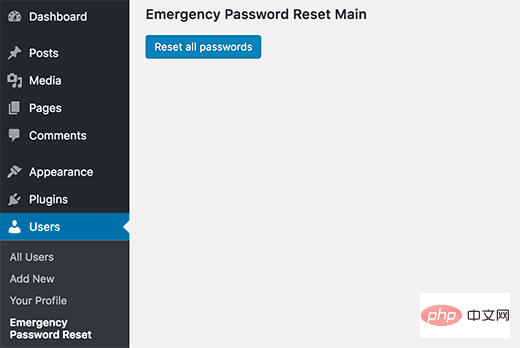
이 플러그인은 관리자를 포함한 모든 WordPress 사용자의 비밀번호를 즉시 재설정합니다. 또한 비밀번호 재설정에 대한 지침이 포함된 이메일을 모든 사용자에게 보냅니다.
위 내용은 WordPress 데이터베이스 계정 비밀번호를 잊어버린 경우 변경하는 방법의 상세 내용입니다. 자세한 내용은 PHP 중국어 웹사이트의 기타 관련 기사를 참조하세요!

핫 AI 도구

Undresser.AI Undress
사실적인 누드 사진을 만들기 위한 AI 기반 앱

AI Clothes Remover
사진에서 옷을 제거하는 온라인 AI 도구입니다.

Undress AI Tool
무료로 이미지를 벗다

Clothoff.io
AI 옷 제거제

AI Hentai Generator
AI Hentai를 무료로 생성하십시오.

인기 기사

뜨거운 도구

메모장++7.3.1
사용하기 쉬운 무료 코드 편집기

SublimeText3 중국어 버전
중국어 버전, 사용하기 매우 쉽습니다.

스튜디오 13.0.1 보내기
강력한 PHP 통합 개발 환경

드림위버 CS6
시각적 웹 개발 도구

SublimeText3 Mac 버전
신 수준의 코드 편집 소프트웨어(SublimeText3)

뜨거운 주제
 7548
7548
 15
15
 1382
1382
 52
52
 83
83
 11
11
 57
57
 19
19
 22
22
 90
90
 PHP 대 Flutter: 모바일 개발을 위한 최고의 선택
May 06, 2024 pm 10:45 PM
PHP 대 Flutter: 모바일 개발을 위한 최고의 선택
May 06, 2024 pm 10:45 PM
PHP와 Flutter는 모바일 개발에 널리 사용되는 기술입니다. Flutter는 크로스 플랫폼 기능, 성능 및 사용자 인터페이스가 뛰어나며 고성능, 크로스 플랫폼 및 맞춤형 UI가 필요한 애플리케이션에 적합합니다. PHP는 성능이 낮고 크로스 플랫폼이 아닌 서버 측 애플리케이션에 적합합니다.
 휴대폰을 사용하여 라우터 WiFi 비밀번호를 설정하는 방법(휴대폰을 도구로 사용)
Apr 24, 2024 pm 06:04 PM
휴대폰을 사용하여 라우터 WiFi 비밀번호를 설정하는 방법(휴대폰을 도구로 사용)
Apr 24, 2024 pm 06:04 PM
무선 네트워크는 오늘날의 디지털 세계에서 사람들의 삶에 없어서는 안 될 부분이 되었습니다. 그러나 개인 무선 네트워크의 보안을 보호하는 것은 특히 중요합니다. 강력한 비밀번호를 설정하는 것은 다른 사람이 WiFi 네트워크를 해킹할 수 없도록 하는 열쇠입니다. 네트워크 보안을 보장하기 위해 이 기사에서는 휴대폰을 사용하여 라우터 WiFi 비밀번호를 변경하는 방법을 자세히 소개합니다. 1. 공유기 관리 페이지 열기 - 모바일 브라우저에서 공유기 관리 페이지를 열고 공유기의 기본 IP 주소를 입력하세요. 2. 관리자 사용자 이름과 비밀번호를 입력하세요. - 액세스 권한을 얻으려면 로그인 페이지에 올바른 관리자 사용자 이름과 비밀번호를 입력하세요. 3. 무선 설정 페이지로 이동합니다. 라우터 관리 페이지에서 무선 설정 페이지를 찾아 클릭하여 들어갑니다. 4. 현재 Wi-Fi 찾기
 휴대폰에서 Wi-Fi 비밀번호 변경 튜토리얼(간단한 조작)
Apr 26, 2024 pm 06:25 PM
휴대폰에서 Wi-Fi 비밀번호 변경 튜토리얼(간단한 조작)
Apr 26, 2024 pm 06:25 PM
인터넷의 급속한 발전과 함께 무선 네트워크는 우리 삶에 없어서는 안 될 필수 요소가 되었습니다. 하지만 개인정보 보호와 네트워크 보안을 위해서는 Wi-Fi 비밀번호를 정기적으로 변경하는 것이 매우 중요합니다. 홈 네트워크 보안을 더욱 잘 보호할 수 있도록 이 문서에서는 휴대폰을 사용하여 WiFi 비밀번호를 변경하는 방법에 대한 자세한 튜토리얼을 소개합니다. 1. Wi-Fi 비밀번호의 중요성을 이해하세요. Wi-Fi 비밀번호는 개인정보와 네트워크 보안을 보호하는 첫 번째 방어선입니다. 인터넷 시대에 그 중요성을 이해하면 비밀번호를 정기적으로 변경해야 하는 이유를 더 잘 이해할 수 있습니다. 2. 휴대폰이 Wi-Fi에 연결되어 있는지 확인하세요. 먼저 Wi-Fi 비밀번호를 변경하기 전에 비밀번호를 변경하려는 Wi-Fi 네트워크에 휴대폰이 연결되어 있는지 확인하세요. 3. 휴대폰의 설정 메뉴를 열고 휴대폰의 설정 메뉴로 들어갑니다.
 WordPress에서 페이지 너비를 변경하는 방법
Apr 16, 2024 am 01:03 AM
WordPress에서 페이지 너비를 변경하는 방법
Apr 16, 2024 am 01:03 AM
style.css 파일을 편집하여 WordPress 페이지 너비를 쉽게 수정할 수 있습니다. style.css 파일을 편집하고 .site-content { max-width: [원하는 너비] }를 추가하세요. [원하는 너비]를 편집하여 페이지 너비를 설정하세요. 변경 사항을 저장하고 캐시를 지웁니다(선택 사항).
 내 Win10 암호가 암호 정책 요구 사항을 충족하지 않으면 어떻게 해야 합니까? 내 컴퓨터 암호가 정책 요구 사항을 충족하지 않으면 어떻게 해야 합니까?
Jun 25, 2024 pm 04:59 PM
내 Win10 암호가 암호 정책 요구 사항을 충족하지 않으면 어떻게 해야 합니까? 내 컴퓨터 암호가 정책 요구 사항을 충족하지 않으면 어떻게 해야 합니까?
Jun 25, 2024 pm 04:59 PM
Windows 10 시스템에서 비밀번호 정책은 사용자가 설정한 비밀번호가 특정 강도 및 복잡성 요구 사항을 충족하는지 확인하는 일련의 보안 규칙입니다. 시스템에서 비밀번호가 비밀번호 정책 요구 사항을 충족하지 않는다는 메시지가 표시되는 경우 이는 일반적으로 비밀번호는 복잡성, 길이 또는 문자 유형에 대한 Microsoft 표준 요구 사항을 충족하지 않습니다. 그렇다면 이를 방지할 수 있는 방법은 무엇입니까? 사용자는 로컬 컴퓨터 정책에서 비밀번호 정책을 직접 찾아 작업을 수행할 수 있습니다. 비밀번호 정책 사양을 준수하지 않는 솔루션: 비밀번호 길이 변경: 비밀번호 정책 요구사항에 따라 원래 6자리 비밀번호를 8자리 이상으로 변경하는 등 비밀번호 길이를 늘려볼 수 있습니다. 특수 문자 추가: 비밀번호 정책에는 @, #, $ 등과 같은 특수 문자를 포함해야 하는 경우가 많습니다. 나
 WordPress 기사는 어느 폴더에 있나요?
Apr 16, 2024 am 10:29 AM
WordPress 기사는 어느 폴더에 있나요?
Apr 16, 2024 am 10:29 AM
WordPress 게시물은 /wp-content/uploads 폴더에 저장됩니다. 이 폴더는 하위 폴더를 사용하여 연도, 월, 기사 ID별로 정리된 기사를 포함하여 다양한 유형의 업로드를 분류합니다. 기사 파일은 일반 텍스트 형식(.txt)으로 저장되며 파일 이름에는 일반적으로 ID와 제목이 포함됩니다.
 워드프레스 템플릿 파일은 어디에 있나요?
Apr 16, 2024 am 11:00 AM
워드프레스 템플릿 파일은 어디에 있나요?
Apr 16, 2024 am 11:00 AM
WordPress 템플릿 파일은 /wp-content/themes/[테마 이름]/ 디렉터리에 있습니다. 헤더(header.php), 바닥글(footer.php), 기본 템플릿(index.php), 단일 기사(single.php), 페이지(page.php)를 포함하여 웹사이트의 모양과 기능을 결정하는 데 사용됩니다. , 아카이브(archive.php), 카테고리(category.php), 태그(tag.php), 검색(search.php) 및 404 오류 페이지(404.php). 이러한 파일을 편집하고 수정하면 WordPress 웹사이트의 모양을 사용자 정의할 수 있습니다.
 WordPress에서 저자를 검색하는 방법
Apr 16, 2024 am 01:18 AM
WordPress에서 저자를 검색하는 방법
Apr 16, 2024 am 01:18 AM
WordPress에서 작성자 검색: 1. 관리자 패널에 로그인한 후 게시물 또는 페이지로 이동하여 검색 표시줄을 사용하여 작성자 이름을 입력하고 필터에서 작성자를 선택합니다. 2. 기타 팁: 와일드카드를 사용하여 검색 범위를 넓히고, 연산자를 사용하여 기준을 결합하거나, 저자 ID를 입력하여 기사를 검색하세요.




